金山pdf转word没反应(金山pdf转换)
在现代办公环境中,PDF格式因其稳定性和兼容性而成为文件交换的常用格式。金山WPS Office作为一款功能强大的办公软件,集成了多种文档处理功能,其中包括将Word文档转换为PDF格式。以下是一些使用金山WPS Office将Word转PDF的高效技巧:
### 1. 使用金山WPS Office直接转换
**步骤:**
- 打开金山WPS Office软件。
- 点击“文件”菜单,选择“另存为”或“导出”选项。
- 在弹出的对话框中选择“PDF”格式。
- 设置好保存路径和文件名,点击“保存”。
**特点:**
- 简单易用,无需额外插件。
- 转换速度快,保留了原始文档的格式和排版。
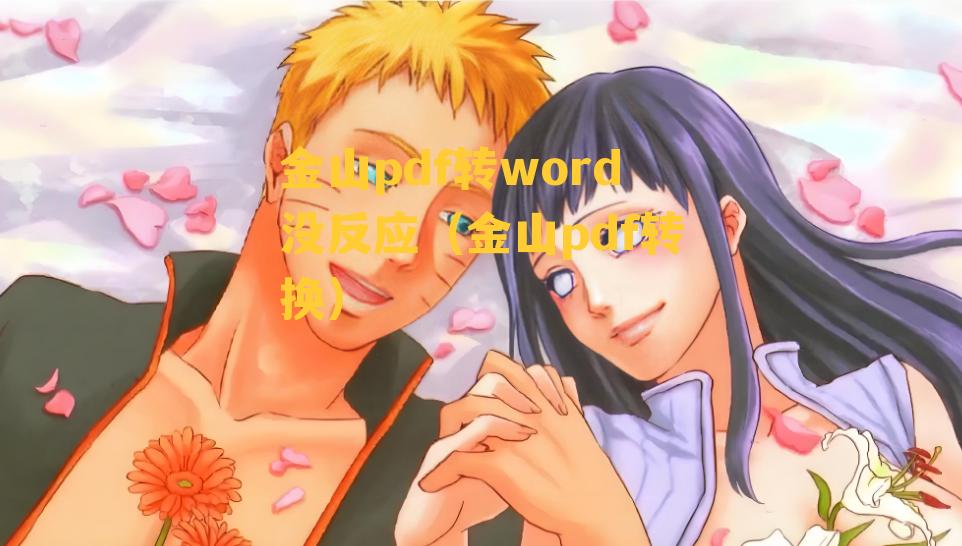
### 2. 利用“打印”功能转换
**步骤:**
- 打开Word文档。
- 点击“文件”菜单,选择“打印”。
- 在打印对话框中选择“Microsoft Print to PDF”或“Adobe PDF”等PDF打印机。
- 点击“打印”按钮,系统会提示选择保存位置和文件名。
**特点:**
- 不需要安装其他软件,利用系统自带的功能即可转换。
- 转换后的PDF文件可以调整打印设置,如缩放比例、分辨率等。
### 3. 使用金山WPS Office的在线转换功能
**步骤:**
- 打开金山WPS Office,点击“工具”菜单,选择“金山文档”。
- 在金山文档中找到“文档转换”功能。
- 选择“Word转PDF”选项,上传你的Word文档。
- 系统自动转换完成后,你可以下载PDF文件。
**特点:**
- 在线操作,方便快捷。
- 支持批量转换,适合处理大量文档。
### 4. 高级转换设置
- 在“另存为”或“打印”PDF时,金山WPS Office还允许用户进行高级设置,如选择页面范围、设置PDF安全密码等。
通过以上方法,金山WPS Office能够轻松满足用户将Word文档转换为PDF格式的需求。无论是日常办公还是专业文档处理,金山WPS Office都能提供高效、稳定的解决方案。









